Если вы хотите предоставить своим детям или другим людям доступ к вашему Mac, стоит ознакомиться с ограничениями учетных записей пользователей, доступными вам как администратору при включении родительского контроля.
В macOS Apple предоставляет возможность управлять различными уровнями ограничений для отдельных учетных записей пользователей. Так, если, например, ваши дети используют ваш Mac, легко контролировать индивидуальный доступ в зависимости от их возраста.

Но хотя многие из этих настроек направлены на ограничение того, что могут делать дети, есть несколько опций, которые могут пригодиться для ограничения пользователей любого возраста.
Например, вы можете создать белый список разрешенных приложений и веб-сайтов, установить временные ограничения по расписанию и даже запретить пользователям изменять настройки периферийных устройств, таких как принтеры и сканеры.
Перейдите по ссылкам, чтобы узнать, как настроить гостевую учетную запись или настроить учетную запись пользователя с включенным родительским контролем, а затем вернитесь сюда, чтобы узнать, как управлять доступными вам ограничениями.
Как управлять ограничениями в родительском контроле
- Нажмите на символ Apple () в верхнем левом углу экрана вашего Mac и выберите Системные настройки….
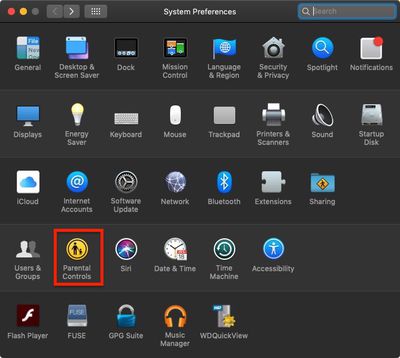
- Выберите панель настроек Родительский контроль.
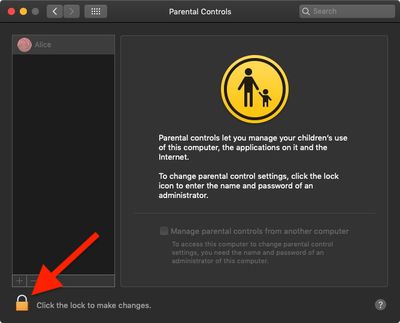
- Нажмите на замок в левом нижнем углу окна.
- Введите пароль администратора, если потребуется, и нажмите Разблокировать.
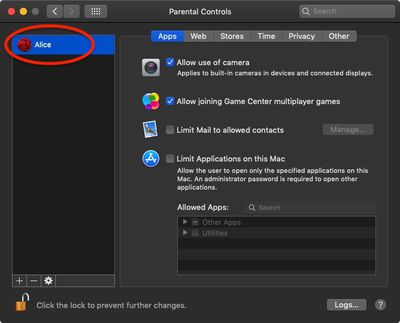
- Выберите учетную запись пользователя, для которой вы хотите установить ограничения, из колонки слева.
Выполнение описанных выше шагов приведет вас к ряду опций ограничений, которыми вы можете управлять, нажав соответствующую вкладку. Ниже приведено краткое описание различных опций.
- Приложения: Это меню позволяет контролировать доступ к встроенной камере вашего Mac, ограничивать возможность присоединения к многопользовательским играм в Game Center, ограничивать использование Mail только для известных контактов и ограничивать доступ к установленным приложениям.
- Веб: Эта вкладка позволяет ограничить доступ к веб-сайтам через любой браузер.
- Магазины: Здесь вы можете управлять использованием iTunes Store и ограничивать доступ к музыке, фильмам, телешоу, приложениям и книгам.
- Время: Установите временные ограничения, чтобы учетная запись могла использоваться только в будние дни, выходные и перед сном, например.
- Конфиденциальность: Это меню позволяет контролировать, какие приложения и службы могут получать доступ к пользовательским данным.
- Другое: Опции в этом меню включают отключение использования Siri и Диктовки, предотвращение доступа к настройкам принтера и сканера, запись дисков, скрытие нецензурных выражений в словарях и вики, а также предотвращение изменения Dock. Отсюда вы также можете выбрать упрощенное представление рабочего стола Mac.
Чтобы узнать, как отключить родительский контроль для определенной учетной записи пользователя, нажмите здесь.

















